window7如何调整电脑亮度 window7如何调节屏幕亮度
时间:2022-04-05作者:xinxin
我们在日常运行window7安装版电脑的过程中,难免会因为外界光线的影响而导致显示器屏幕看起来很是不清晰,从而影响到用户的眼睛,这时我们可以通过调整window7电脑的亮度来解决,可是window7如何调整电脑亮度呢?接下来小编就来教大家window7调节屏幕亮度设置方法。
推荐下载:win7旗舰版64位系统
具体方法:
1、点击电脑左下角的“开始菜单”,点击“控制面板”。
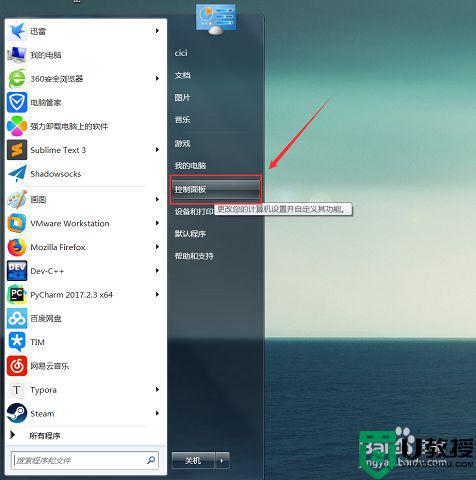
2、在控制面板中,点击“显示”。
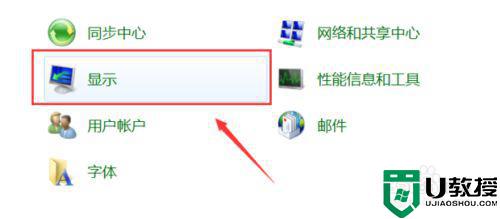
3、点击左侧“调整亮度”。
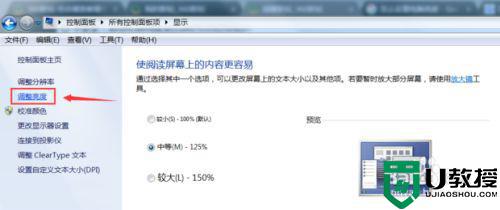
4、在下方可以看到屏幕亮度,可以自己调整。
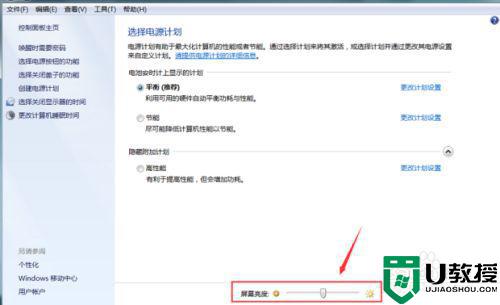
5、如果需要修改电源计划,点击“更改电源计划”。
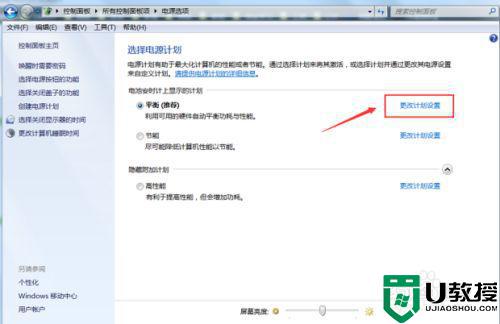
6、可以分别设置接通电源和不接通电源时的屏幕亮度。
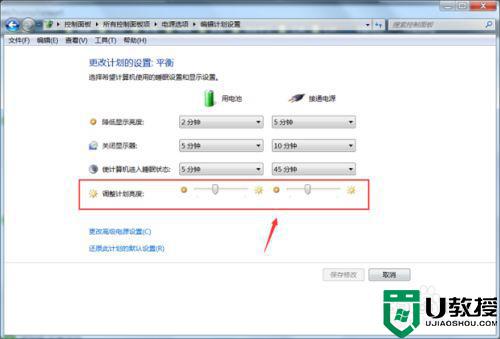
上述就是关于window7调节屏幕亮度设置方法的全部内容了,如果你也有相同需要的话,可以按照上面的方法来操作就可以了,希望能够对大家有所帮助。





